Helppo ja nopea Android Root -opas

Kun olet roottannut Android-puhelimesi, sinulla on täydet järjestelmän käyttöoikeudet ja voit suorittaa monenlaisia sovelluksia, jotka vaativat root-oikeudet.
Älypuhelimista on tullut niin välttämätön osa elämäämme, että emme vain voi ajatella viettävämme paljon aikaa ilman niitä. Todettakoon, että jatkuvan käytön aikana Android-laitteeseesi alkaa kertyä paljon tarpeettomia tiedostoja. Yleisimmässä kielenkäytössä niitä kutsutaan myös roskapostitiedostoiksi.
Mitä ovat roskapostitiedostot Androidissa?
Näitä ovat välimuistitiedostot, jotka syntyvät sekä ulkoisista että sisäisistä sovelluksista, väliaikaiset tiedostot, puhelulokit, jäännöstiedostot, vanhentuneet kansiot ja luettelo jatkuu ja jatkuu. On todellakin välttämätöntä päästä eroon Android-puhelimen roskatiedostoista, koska nämä roskatiedostot voivat aiheuttaa paljon haittaa Android-laitteellesi.
Joten tässä blogissa tarkastellaan perusteellisesti, mitä Androidin roskatiedostot ovat? Mitä haittaa ne voivat aiheuttaa Android-puhelimeesi ja miten pääset niistä eroon? Joten, lue eteenpäin!
Kuinka puhdistaa puhelimessa olevat roskatiedostot?
Käsittelemme joitakin vaiheita, joilla voit poistaa roskapostin Android-laitteesta myöhemmin, mutta ensin tarkastellaan helppoa ja turvallisempaa tapaa poistaa tarpeettomat roskat Android-laitteesta.
Paras ja tehokkain tapa puhdistaa roskaposti Androidilla - Käytä roskatiedostojen puhdistussovellusta
Saatat kysyä, miksi käyttää roskapostinpuhdistussovellusta roskapostin poistamiseen Androidissa?
Jos yrität puhdistaa tai jopa seurata tällaisia roskatiedostoja, saatat vahingossa törmätä oikeaan tiedostoon ja sitten vahingossa poistaa sen. Jumala varjelkoon, jos se on tärkeä järjestelmätiedosto. Roskapostinpuhdistussovellus huolehtii älykkäästi kaikista roskatiedostoista, jotka voivat vahingoittaa laitettasi.
Olemme jo testanneet ja arvioineet joitain parhaista Android-puhdistussovelluksista , Smart Phone Cleaner on epäilemättä paras sovellus, jonka voit löytää. Roskien puhdistamiseen Androidissa siinä on erityinen puhdistusohjelma, joka tarkistaa Android-laitteestasi väliaikaiset tiedostot, ulkoisen välimuistin, .apk-tiedostot, vanhentuneet kansiot ja jopa suuret tarpeettomat tiedostot, joita on vaikea havaita. Kuten kuvakaappauksesta näkyy, sovellus on löytänyt noin 650,48 MB tilaa vievät turhat tiedostot, jotka voidaan helposti optimoida.
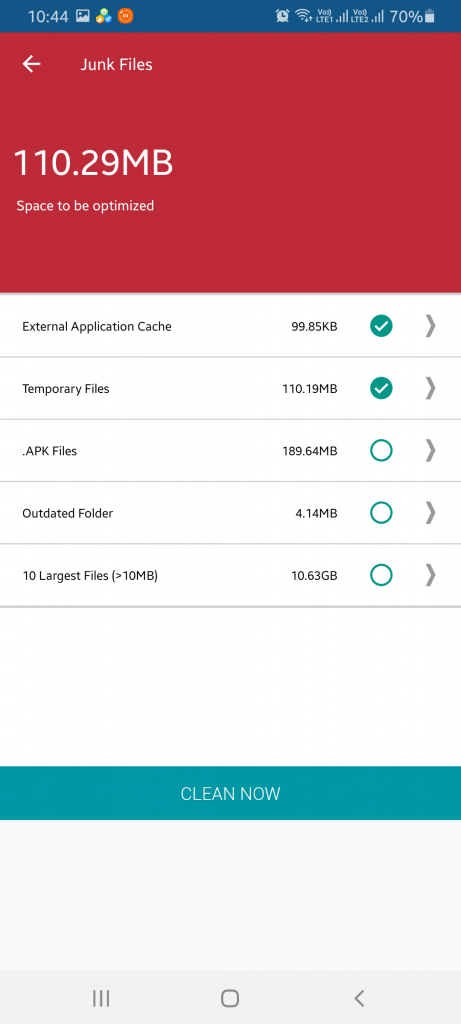
Smart Phone Cleanerin avulla voit jopa napsauttaa kutakin yllä olevaa elementtiä, jotta voit tarkistaa kohteen/kohteet ennen sen poistamista.
Kun olet varma ja tarkistanut oikeat kohteet, voit poistaa roskapostin napauttamalla Tyhjennä nyt -painiketta.
Ei vain Android-roskatiedostoja, vaan sovellus etsii puhelimestasi päällekkäisiä videoita, valokuvia, musiikkitiedostoja ja asiakirjoja ja jopa auttaa sinua säästämään akkua antamalla sinun poistaa käytöstä kaikki puhelimesi akkua kuluttavat toiminnot ja useita muita ominaisuuksia, kuten hyvin.
Muita tapoja puhdistaa roskatiedostoja Androidissa
Alla mainitut menetelmät ovat käytäntöjä, jotka ovat enemmän tai vähemmän vaarattomia ja joita voidaan noudattaa säännöllisesti.
1. Poista kaikki sovellukset, joita et tarvitse
Se on niin yksinkertaista. Jos on sovelluksia, joita voit tehdä ilman tai jotka ovat juuri olleet puhelimessasi ilman syytä, on aika poistaa ne. Voit poistaa Android-sovelluksia useilla eri tavoilla. Voit esimerkiksi seurata alla mainittua polkua -
Settings > Apps > App Name > Uninstall
Voit jopa pyytää apua Androidin parhailta sovellusten poisto-ohjelmilta , jotka poistavat sovelluksen kokonaan ilman sovellukseen liittyviä jälkiä tai tiedostoja.
2. Tyhjennä välimuisti manuaalisesti
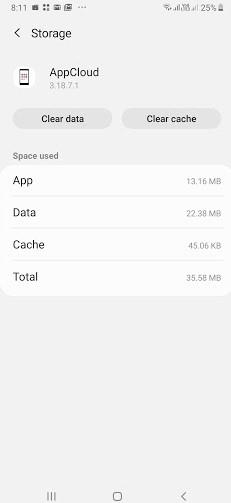
Voit tehdä sen sovellustasolla tai käyttää laitteesi sisäänrakennettua Device care -moduulia (nimi ja asetukset voivat vaihdella).
(i) Sovellustasolla
Tietyn sovelluksen välimuistin puhdistaminen on suunnilleen sama kuin sovelluksen asennuksen poistaminen ja lisättävä vaihe tai kaksi -
Settings > Apps > App Name > Storage > Clear Cache
(ii) Android-laitteen sisäänrakennetun puhdistusohjelman käyttäminen
Suurin osa Android-älypuhelimista nykyään on varustettu sisäänrakennetulla laitehuolto- tai välimuistinpuhdistusaineella. Samsung-laitteessa pääset laitteen huoltoon seuraamalla todennäköisesti alla olevaa polkua -
Settings > Device Care > Optimize Now
3. Käynnistä laite uudelleen
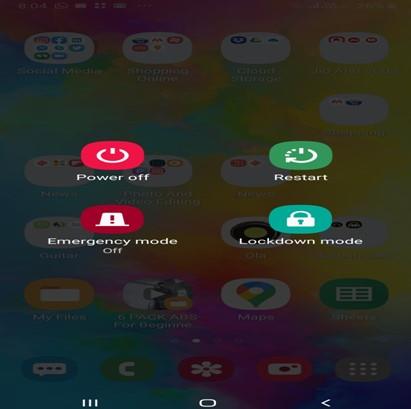
Nopea uudelleenkäynnistys silloin tällöin on erinomainen tapa puhdistaa kaikki laitteellesi kerääntynyt roska. Tämä käytäntö tappaa kaikki avatut sovellukset ja suljettujen sovellusten fragmentit. Prosessin aikana se tyhjentää RAM-muistisi.
Miksi sinun pitäisi tarkistaa roskatiedostot Androidissa?
Saatat ihmetellä, kuinka roskatiedostot voivat vahingoittaa Android-puhelintasi?
1. Roskapostitiedostot heikentävät puhelimesi suorituskykyä
Ei ole väliä Android-älypuhelimesi laitteistokokoonpanon tehokkuudesta, mutta jos annat roskatiedostojen kasaantua, ne heikentävät laitteesi yleistä suorituskykyä. Android-puhelimesi vasteaika jää taka-alalle.
2. Näet asteittaisen notkahduksen laitteesi muistissa
Oletko koskaan miettinyt, miksi laitteesi muisti näyttää täynnä, vaikka siihen ei ole ladattu paljon kuvia, asiakirjoja, videoita jne. Nämä roskatiedostot vievät paljon tilaa.
3. Ei yllätys, että alat todistaa törmäyksiä
Kuvittele tämä; yrität avata sovelluksen; toimii hetken hyvin ja sitten kaatuu. Miksi niin kävi?
Syyllinen näiden kaatumisten takana voi olla roskatiedostot. Kun järjestelmän tallennustila täyttyy tilapäisillä tiedoilla ja muulla verkkoselausistunnoista ja toistuvista sovellusten avaamisesta ja sulkemisesta aiheutuvaa roskaa, järjestelmän tallennustila loppuu ja aiheuttaa ongelmia, kuten kaatumisen.
Lopussa
Jos pidät Android-älypuhelimestasi ja haluat sen kestävän pitkään, suosittelemme, että tarkistat säännöllisesti Android-puhelimesi roskien varalta ja puhdistat sen. Jos blogi on auttanut sinua, äänestä sitä ja seuraa meitä Facebookissa ja YouTubessa .
Kun olet roottannut Android-puhelimesi, sinulla on täydet järjestelmän käyttöoikeudet ja voit suorittaa monenlaisia sovelluksia, jotka vaativat root-oikeudet.
Android-puhelimesi painikkeet eivät ole vain äänenvoimakkuuden säätämiseen tai näytön herättämiseen. Muutamalla yksinkertaisella säädöllä niistä voi tulla pikanäppäimiä nopeaan valokuvan ottamiseen, kappaleiden ohittamiseen, sovellusten käynnistämiseen tai jopa hätätoimintojen aktivoimiseen.
Jos unohdit kannettavan tietokoneesi töihin ja sinulla on kiireellinen raportti lähetettävänä pomollesi, mitä sinun pitäisi tehdä? Käytä älypuhelintasi. Vielä hienostuneempaa on muuttaa puhelimesi tietokoneeksi, jolla voit tehdä useita asioita samanaikaisesti helpommin.
Android 16:ssa on lukitusnäytön widgetit, joilla voit muuttaa lukitusnäyttöä haluamallasi tavalla, mikä tekee lukitusnäytöstä paljon hyödyllisemmän.
Androidin kuva kuvassa -tilan avulla voit pienentää videota ja katsoa sen kuva kuvassa -tilassa, jolloin voit katsoa videota toisessa käyttöliittymässä, jotta voit tehdä muita asioita.
Videoiden muokkaaminen Androidilla helpottuu tässä artikkelissa lueteltujen parhaiden videonmuokkaussovellusten ja -ohjelmistojen ansiosta. Varmista, että sinulla on kauniita, taianomaisia ja tyylikkäitä kuvia jaettavaksi ystävien kanssa Facebookissa tai Instagramissa.
Android Debug Bridge (ADB) on tehokas ja monipuolinen työkalu, jonka avulla voit tehdä monia asioita, kuten etsiä lokeja, asentaa ja poistaa sovelluksia, siirtää tiedostoja, roottata ja flashata mukautettuja ROM-levyjä sekä luoda laitteiden varmuuskopioita.
Automaattisesti napsauttavien sovellusten ansiosta sinun ei tarvitse tehdä paljoa pelatessasi pelejä, käyttäessäsi sovelluksia tai suorittaessasi laitteella olevia tehtäviä.
Vaikka mitään taikakeinoa ei olekaan, pienet muutokset laitteen lataus-, käyttö- ja säilytystavoissa voivat hidastaa akun kulumista merkittävästi.
Puhelin, jota monet ihmiset rakastavat juuri nyt, on OnePlus 13, koska siinä on erinomaisen laitteiston lisäksi myös ominaisuus, joka on ollut olemassa jo vuosikymmeniä: infrapunatunnistin (IR Blaster).







